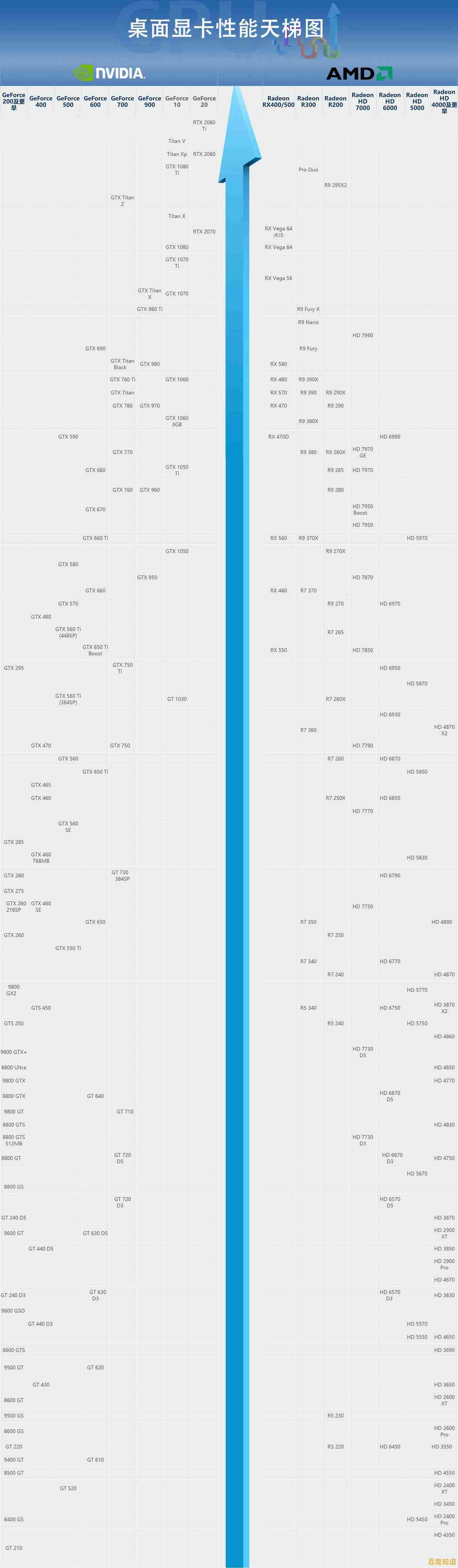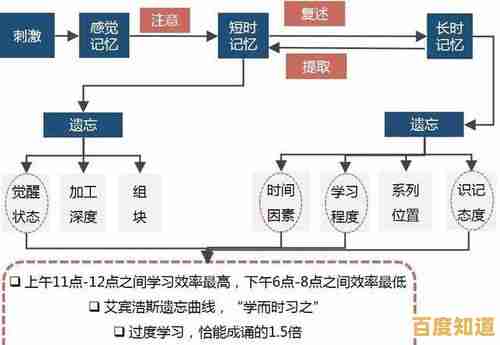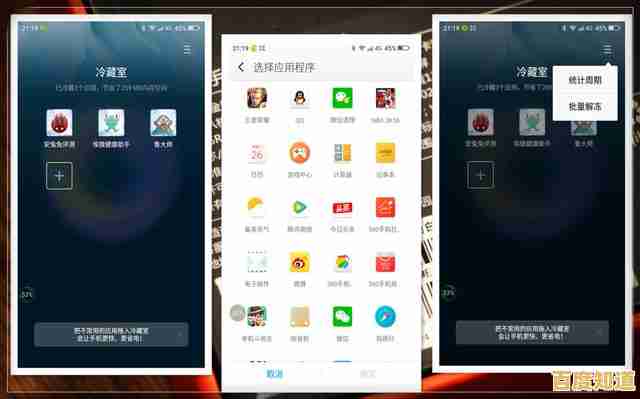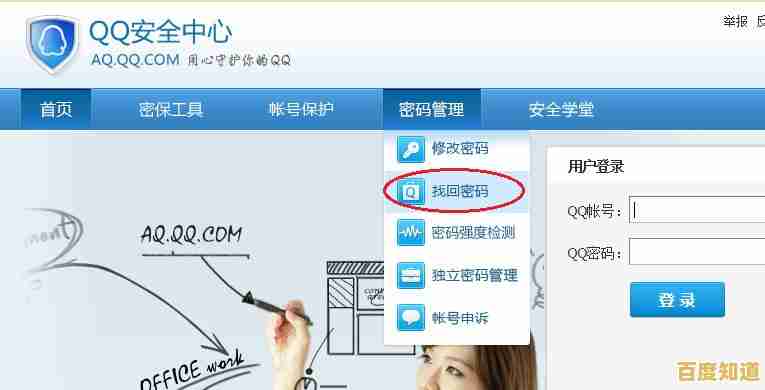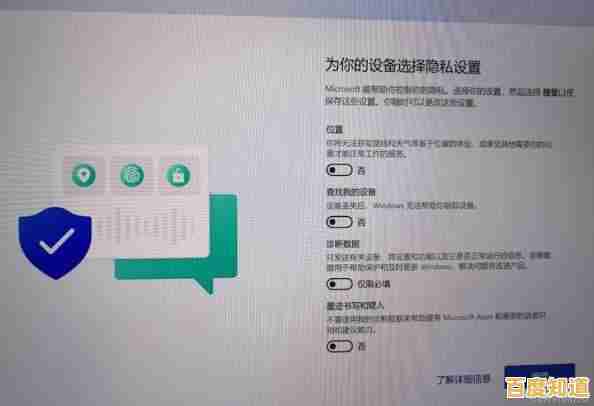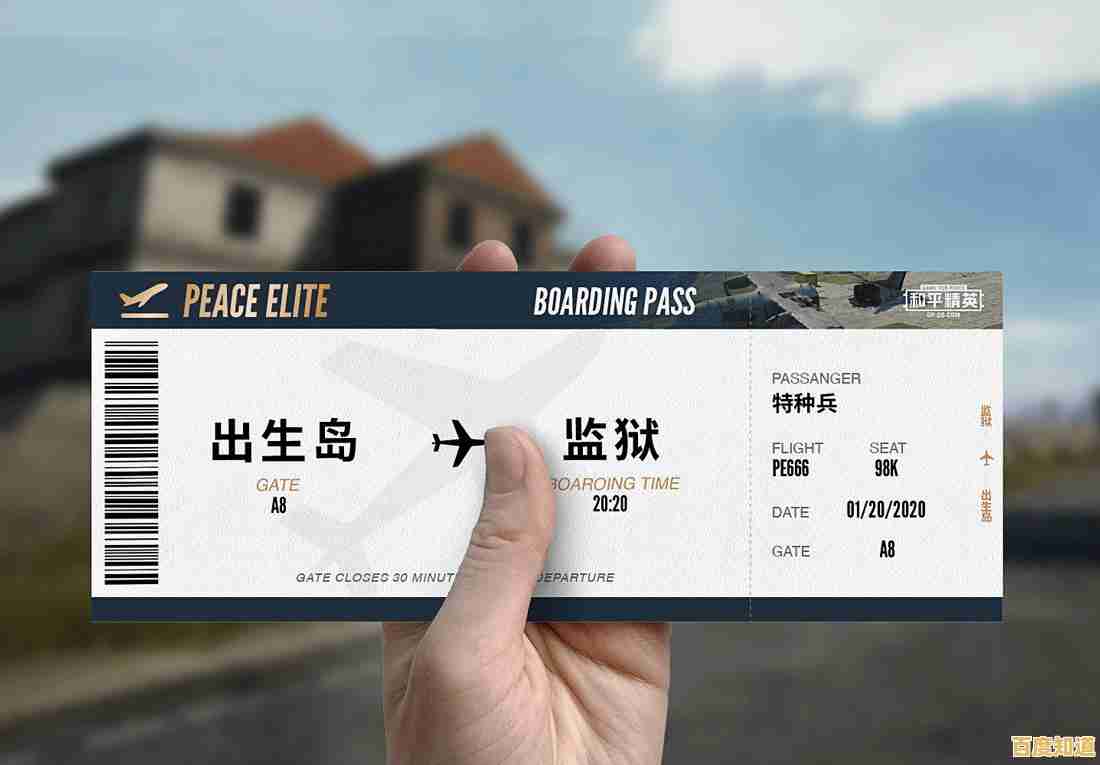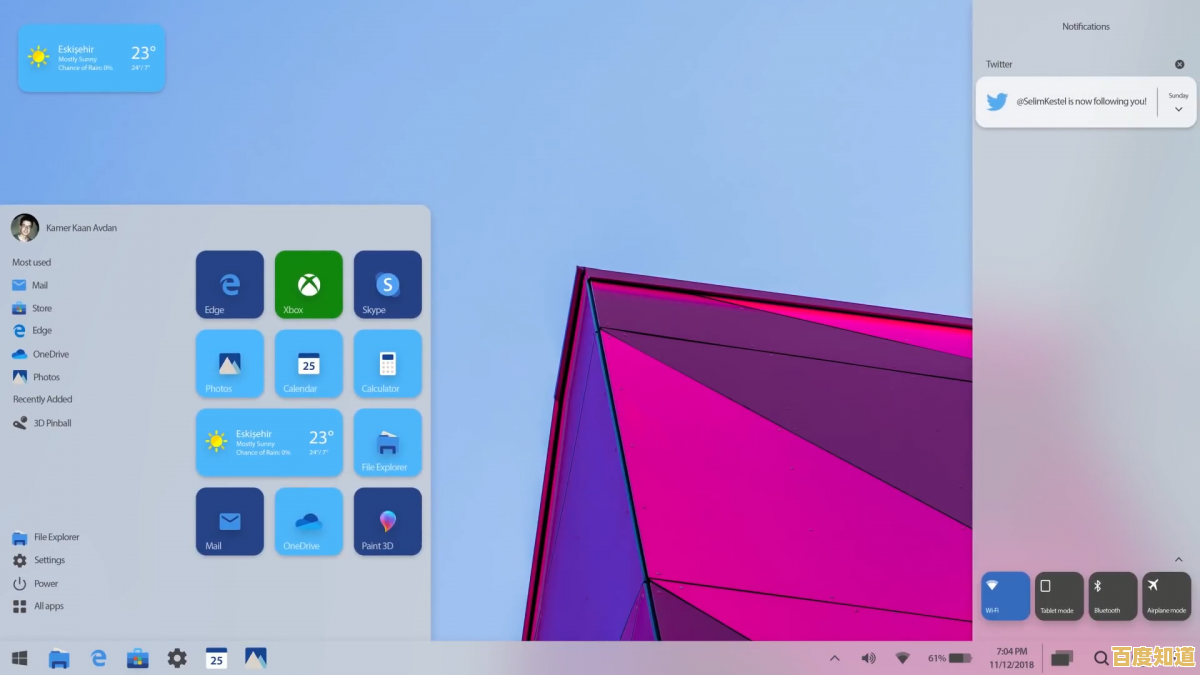苹果手机双系统自由切换全解析:从设置到使用的完整指南
- 问答
- 2025-09-10 19:42:37
- 29
从设置到使用的完整指南 🍎⇄🖥️
你是否曾幻想过你的iPhone能像电脑一样,一键在iOS和一个更开放的系统(如安卓或Linux)之间自由切换?网上总能看到一些“大神”展示了在iPhone上运行其他系统的炫酷视频,本指南将为你彻底解析这一技术的原理、可行性、具体操作方法以及潜在风险,助你全面了解iPhone的“双系统”之谜。
核心结论先行: 截至2025年9月,苹果官方从未支持在iPhone上安装或切换至非iOS操作系统,所有所谓的“双系统”都是通过虚拟化、远程连接或越狱后模拟的方式实现的,并非真正的原生双系统启动,这意味着性能和体验会有较大折衷。
原理揭秘:所谓的“双系统”到底是什么?
在iPhone上实现“双系统”主要有以下三种技术路径:
-
远程桌面连接 (最实用、最安全) 🌐

- 原理:在你的另一台电脑(如家用PC或Mac)或服务器上安装一个系统(如Windows、安卓模拟器),然后在iPhone上通过App Store的远程桌面应用(如Microsoft Remote Desktop, Parallels Access, TeamViewer)来连接并控制它。
- 体验:你看到的只是另一个系统的“画面”,所有计算都在远程机器上完成,需要稳定且高速的网络连接。
-
虚拟化技术 (需特定环境) 📱➡️📲
- 原理:借助一些工具(如较早之前的UTM SE),在iOS上创建一个虚拟化环境,来模拟运行其他操作系统(如旧版本的Android、Linux发行版)。
- 体验:由于iOS系统的沙盒限制和Apple未提供虚拟化支持,性能损耗非常大,操作卡顿,仅适合技术爱好者尝鲜,几乎无日常使用价值,UTM SE需通过苹果官方TestFlight或AltStore等渠道侧载安装。
-
越狱后引导 (极客专属,高风险) ⚠️
- 原理:通过破解iOS系统(越狱)获得根权限,然后尝试移植或引导其他系统,这是最接近“真双系统”的方式,但技术极其复杂,且仅支持非常古老的iPhone机型(如iPhone 7及之前),因为新机型的 Secure Boot 和安全芯片(Secure Enclave)无法绕过。
- 体验:极不稳定,Bug众多,随时可能“变砖”,纯粹是开发者和技术极客的玩具。
实战指南:如何实现“可用”的双系统体验?
对于绝大多数用户,方案一(远程桌面)是唯一现实、安全且高效的选择,下面我们以此为例,提供详细设置步骤。
场景:在iPhone上远程控制家里的Windows电脑
准备工作:
- iPhone一台(连接Wi-Fi或蜂窝网络)
- 一台常年开机的Windows家用电脑(台式机或笔记本均可)
- 稳定的家庭宽带网络
步骤 1:在Windows电脑上设置
- 开启远程桌面功能:右键点击“此电脑” -> “属性” -> “远程桌面” -> 开启“启用远程桌面”。
- 记下电脑名称(如何需要从外网访问,则需要知道电脑的公网IP或做内网穿透,但家庭用户建议在同一局域网下使用最简单)。
- (重要)配置电源选项:为防止电脑进入睡眠模式导致断开连接,请在电源设置中禁用睡眠和休眠。
步骤 2:在iPhone上操作
- 前往App Store,搜索并下载 Microsoft Remote Desktop(免费且官方)。
- 打开App,点击右上角的“+”号 -> “Add PC”。
- 在“PC name”中填入你的Windows电脑名称或局域网IP地址(如192.168.1.100)。
- 点击“Add User Account”,输入你Windows系统的登录用户名和密码。
- 其他设置保持默认,点击右上角“Save”保存。
步骤 3:连接与切换
- 确保你的iPhone和Windows电脑在同一局域网下(连接同一个Wi-Fi)。
- 在Microsoft Remote Desktop应用中,点击你刚刚创建的主机图标。
- 首次连接会提示证书信息,点击“Continue”即可。
- 成功!你的iPhone屏幕上此时就会显示Windows桌面,你可以通过触屏手势(如双指滑动代替鼠标滚轮)进行操作。
- 如何切换回iOS?:非常简单!直接从屏幕底部上滑返回iPhone主屏即可,Windows会话会在后台保持运行,想切回去时,再打开Microsoft Remote Desktop应用即可。
💡 进阶技巧:
- 外网访问:如需在任何地方用蜂窝网络访问家中的电脑,需要在路由器上设置端口转发(3389端口)或使用VPN连接回家中网络,操作相对复杂,需一定的网络知识。
- 控制Mac:Apple自家生态内控制Mac更简单,使用“屏幕共享”功能,并在iPhone上使用同一App Store的“Apple Remote Desktop”应用即可。
重要风险与注意事项 ⚠️
- 安全风险:开启远程桌面会增加电脑被攻击的潜在风险,请确保使用强密码并及时更新系统。
- 数据延迟:受网络质量影响,操作可能会有延迟,不适合玩PC游戏或进行对实时性要求极高的工作。
- 耗电与发热:视频解码和网络传输会加快iPhone的电量消耗。
- 避免虚假工具:任何声称能“一键安装安卓双系统”的第三方工具或描述文件都极有可能是诈骗或恶意软件,切勿下载安装,以免隐私泄露或设备受损。
- 保修影响:如果尝试越狱等操作,将会使你的iPhone失去官方保修资格。
未来展望:苹果会官方支持双系统吗?🔮
从技术层面看,Apple Silicon芯片(M系列)的Mac已能无缝运行iOS应用和虚拟机,证明其芯片能力绰绰有余。出于对安全、体验和生态闭环的严格控制,苹果在可预见的未来(2025年及以后)几乎不可能为iPhone开放官方双系统启动功能。
iOS的安全沙盒机制是其抵御恶意软件的基石,开放底层启动会彻底破坏这一设计,通过云电脑、远程桌面或串流技术来实现类似功能,才是更符合未来趋势的方向。
想在iPhone上体验双系统?记住这个公式:
真·双系统启动 = 极客玩具(老旧机型+高风险) 实用·双系统体验 = 远程桌面App(Microsoft Remote Desktop)+ 另一台常年开机的电脑 ✅
希望这篇详细的解析能帮助你安全、清晰地实现目标,尽情探索数字世界的更多可能!
本文由盘自强于2025-09-10发表在笙亿网络策划,如有疑问,请联系我们。
本文链接:http://biluo.xlisi.cn/wenda/7526.html